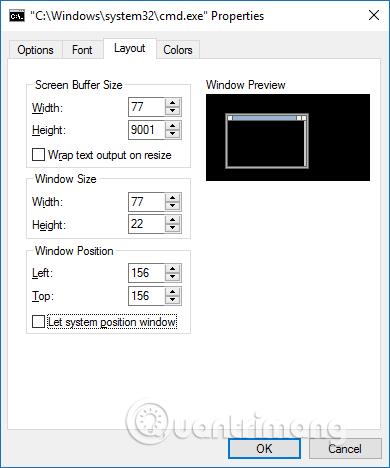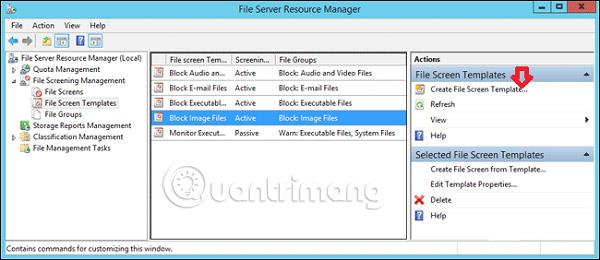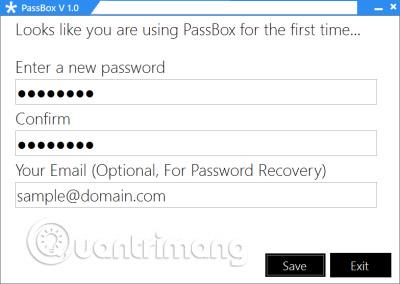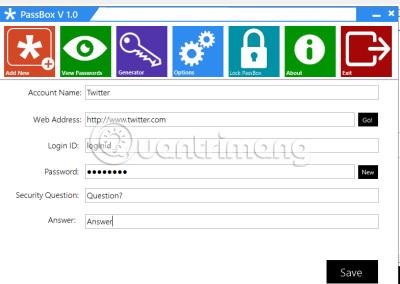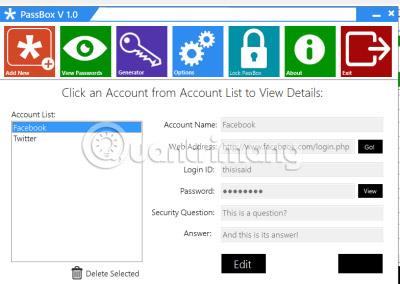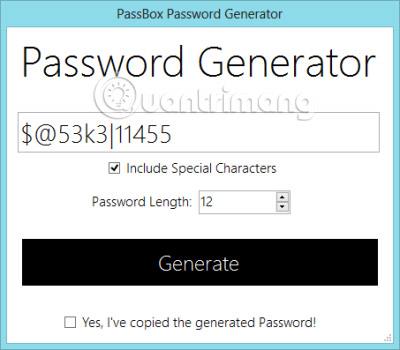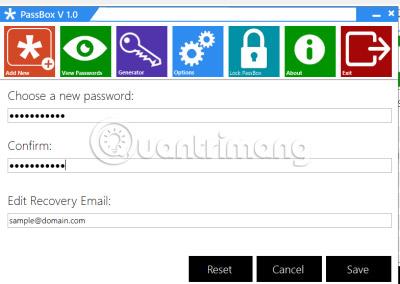Σε αυτόν τον κόσμο, τα πάντα προστατεύονται με κωδικό πρόσβασης. Από τηλέφωνα, υπολογιστές, μέχρι email, υπάρχει κάτι που δεν προστατεύεται από κωδικό πρόσβασης; Και το να θυμάστε τόσους πολλούς κωδικούς πρόσβασης μπορεί μερικές φορές να είναι δύσκολο. Επιπλέον, δεν μπορείτε να χρησιμοποιήσετε έναν απλό κωδικό πρόσβασης. Οι κωδικοί πρόσβασης πρέπει να είναι ισχυροί και δύσκολο να μαντέψει κανείς (κάτι που κανείς δεν θα σκεφτόταν) για να αυξηθεί η ασφάλεια. Μερικές φορές, ακόμη και εσείς δεν μπορείτε να θυμηθείτε τον δικό σας κωδικό πρόσβασης. Δεν συνιστάται επίσης να γράψετε όλους τους κωδικούς πρόσβασης που έχετε και να τους αποθηκεύσετε στο Σημειωματάριο ή στο MS Word . Εδώ μπορεί να σας βοηθήσει το δωρεάν λογισμικό PassBox.
Το Passbox v2.0 κυκλοφόρησε επίσημα για πρώτη φορά στις 15 Σεπτεμβρίου 2013. Οι νέες δυνατότητες στο Passbox v2.0 περιλαμβάνουν:
- Δυνατότητες δημιουργίας αντιγράφων ασφαλείας: Το Passbox v2.0 μπορεί να δημιουργήσει αντίγραφα ασφαλείας και να επαναφέρει δεδομένα .
- Προστέθηκε υποστήριξη για πολλαπλές βάσεις δεδομένων και οι χρήστες μπορούν να δημιουργήσουν πολλές βάσεις δεδομένων.
- Διορθώθηκε ένα πρόβλημα με την ανάκτηση κωδικού πρόσβασης .
- Τα προβλήματα διεπαφής επιλύθηκαν. Τώρα μπορείτε να επεξεργαστείτε ταυτόχρονα εγγραφές κατά την προβολή τους. Οι χρήστες μπορούν επίσης να δουν τα πλήρη δεδομένα σε μορφή πίνακα, χρησιμοποιώντας την προβολή πλέγματος. Υπάρχει ένας ακόμη πίνακας ελέγχου - Διαχείριση βάσεων δεδομένων - που σας επιτρέπει να διαχειρίζεστε τη βάση δεδομένων και όλα τα άλλα πράγματα.
- Διορθώθηκαν ορισμένα ζητήματα δημιουργίας κωδικού πρόσβασης : Αυτό είναι το πιο σημαντικό - προστέθηκε μετά την ασφάλεια της βάσης δεδομένων. Το λογισμικό έχει επίσης μια φορητή έκδοση.
PassBox - Δωρεάν διαχειριστής κωδικών πρόσβασης
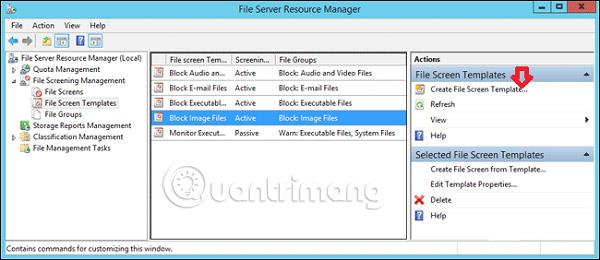
Το PassBox είναι ένα εύχρηστο μικρό εργαλείο που θα θυμάται όλους τους κωδικούς πρόσβασής σας. Χρειάζεται μόνο να ορίσετε και να θυμάστε έναν κωδικό πρόσβασης για το PassBox και μπορείτε να αποθηκεύσετε όλους τους άλλους κωδικούς πρόσβασης σε αυτό. Εάν ξεχάσετε τον κωδικό πρόσβασής σας στο PassBox, μπορείτε να χρησιμοποιήσετε την επιλογή "Ξέχασα τον κωδικό πρόσβασης" και θα λάβετε ένα email μέσω της διεύθυνσης email ανάκτησης. Το PassBox θα σας δώσει έναν νέο κωδικό πρόσβασης.
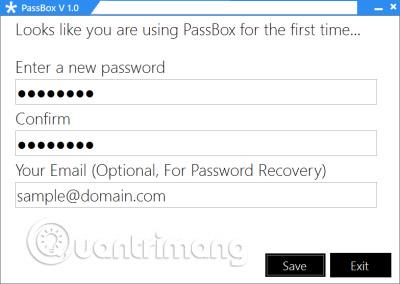
Όταν το ενεργοποιήσετε για πρώτη φορά, θα σας ζητήσει να εισαγάγετε τον νέο κωδικό πρόσβασης και τη διεύθυνση ηλεκτρονικού ταχυδρομείου ανάκτησης. Δεν απαιτείται η παροχή ταυτότητας email. Μόλις τελειώσετε, είστε έτοιμοι να αποθηκεύσετε τους κωδικούς πρόσβασής σας.
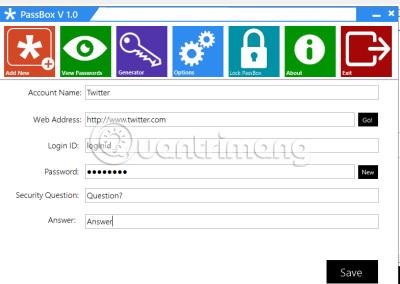
Κάντε κλικ στο κουμπί "Προσθήκη νέου" στο μενού και εμφανίζεται η φόρμα. Εισαγάγετε το όνομα του λογαριασμού σας, το User ID, τον κωδικό πρόσβασης, την ερώτηση και την απάντηση ανάκτησης και έχετε ολοκληρώσει τα απαραίτητα βήματα! Ο κωδικός πρόσβασής σας έχει αποθηκευτεί στον διαχειριστή. Την ε��όμενη φορά που θα θέλετε να δείτε κωδικούς πρόσβασης, απλώς κάντε κλικ στην επιλογή «Προβολή κωδικών πρόσβασης», επιλέξτε έναν λογαριασμό, δείτε τον κωδικό πρόσβασης και όλες τις άλλες πληροφορίες που έχετε αποθηκεύσει με αυτόν.
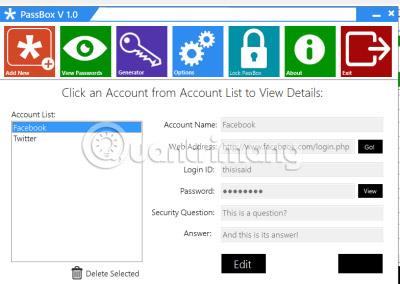
PassBox - Δωρεάν Δημιουργία κωδικών πρόσβασης
Δεν είναι μόνο αυτό. Το PassBox μπορεί ακόμη και να προτείνει έναν κωδικό πρόσβασης για τον λογαριασμό σας. Απλώς πατήστε το κουμπί «Δημιουργία» και το πρόγραμμα δημιουργίας κωδικών πρόσβασης θα εμφανιστεί σε νέο παράθυρο. Απλά πρέπει να επιλέξετε το μήκος του κωδικού πρόσβασης και να δείτε εάν χρειάζονται ειδικοί χαρακτήρες στον κωδικό πρόσβασης. Στη συνέχεια, πατήστε το κουμπί «Δημιουργία» και έχετε νέο κωδικό πρόσβασης. Αυτό είναι αρκετά ενδιαφέρον!
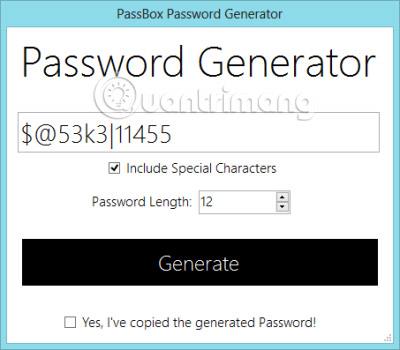
Το PassBox διαθέτει μια σύγχρονη και φιλική προς το χρήστη διεπαφή. Χωρίς αναδυόμενα παράθυρα, χωρίς άχρηστα κουμπιά ή μπερδεμένες οδηγίες. Απλώς ενεργοποιήστε, αποθηκεύστε και δείτε τον κωδικό πρόσβασής σας και είστε έτοιμοι. Αυτό είναι ένα τεράστιο πλεονέκτημα αυτού του λογισμικού.
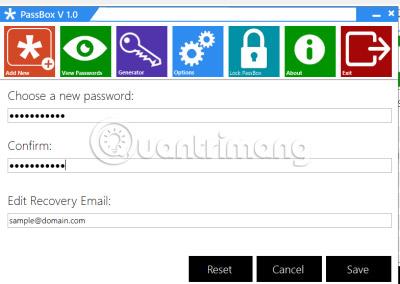
Το PassBox αποθηκεύει όλα τα δεδομένα σας σε ασφαλή, κρυπτογραφημένη μορφή. Τα δεδομένα δεν είναι προσβάσιμα χωρίς το PassBox και τον κωδικό πρόσβασής σας. Το PassBox χρησιμοποιεί έναν συνδυασμό αλγορίθμων MDF και DES. Οι κρυπτογραφημένοι κωδικοί πρόσβασης μπορούν να αποκρυπτογραφηθούν μόνο χρησιμοποιώντας το λογισμικό PassBox, αφού ο χρήστης εισαγάγει τον κύριο κωδικό πρόσβασης για το PassBox. Αφού χρησιμοποιήσετε το PassBox μία φορά, δεν θα χρειαστεί να θυμηθείτε ξανά κανέναν κωδικό πρόσβασης.
Το PassBox δεν συνδέεται στο Διαδίκτυο. Μπορείτε να ελέγξετε τη δραστηριότητα στη Διαχείριση εργασιών. Ωστόσο, θα χρειαστείτε πρόσβαση στο Διαδίκτυο για να λαμβάνετε αλληλογραφία, εάν χρησιμοποιείτε την επιλογή Ξεχάσατε τον κωδικό πρόσβασης για να ανακτήσετε έναν ξεχασμένο κύριο κωδικό πρόσβασης.
Το PassBox v2 έχει δοκιμαστεί σε Windows 8 Pro και Windows 7 Ultimate, και στις δύο εκδόσεις 64-bit και 32-bit . Μπορείτε να κατεβάσετε τη φορητή έκδοση από εδώ .
Δείτε περισσότερα: